Zoom is de app met de meeste voorkeur voor het houden van online vergaderingen. Als de vergadering belangrijk is, moet u deze zeker opnemen met ieders toestemming, zodat u de opgenomen video kunt gebruiken voor toekomstige referentie. Bovendien kunt u de opgenomen Zoom-vergadering doorsturen naar iedereen die niet bij de vergadering aanwezig kon zijn. Nu rijst de vraag:'Kun je een Zoom-vergadering opnemen?'
Zoom-app wordt niet geleverd met een ingebouwde schermrecorder voor smartphonegebruikers. Voor computergebruikers is er een opnameoptie beschikbaar, maar deze heeft te veel beperkingen. Daarom moet je voor je computer of je smartphone kiezen voor een Zoom recorder van een derde partij. In dit artikel geven we de lijst met de beste zoomrecorders en apps voor pc, Mac, Android en iPhone.
Deel 1. Beste zoomrecorders voor pc en MacDeel 2. Beste zoomrecorders voor Android en iPhoneDeel 1. Beste zoomrecorders voor pc en Mac
Als u een Zoom-vergadering bijwoont op uw Windows-pc en Mac, moet u externe Zoom-recordersoftware gebruiken. Hier is onze lijst met de top 5 beste Zoom-recorders voor computergebruikers.
1. Filmora
Wondershare Filmora is de beste Zoom-videorecorder als je een opname van hoge kwaliteit wilt. Hoewel veel schermrecorders de originele videokwaliteit van een Zoom-vergadering niet opnemen, zorgt Filmora ervoor dat er geen verlies van video- en audiokwaliteit is. In feite kunt u uw scherm opnemen met een resolutie van 4K, afhankelijk van de schermresolutie. Bovendien kunt u de opgenomen Zoom-vergaderingsvideo bewerken en de onnodige delen wegknippen voordat u deze met anderen deelt. De software is compatibel met Windows en Mac. Dit zijn de functietoetsen van Filmora.
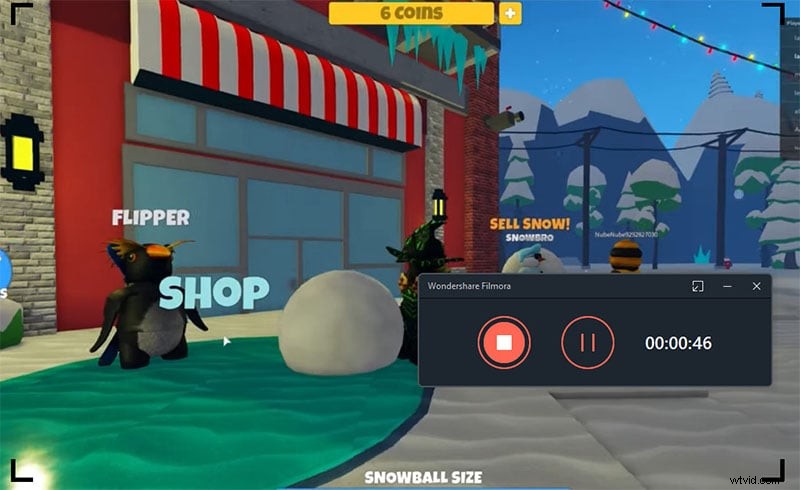
-
Neem Zoom-vergaderingen op met een resolutie van 4K en een hoge framesnelheid.
-
Pas het schermopnamegebied naar wens aan.
-
Leg vergaderingen vast zonder verlies van audio- en videokwaliteit.
-
Verwijder ongewenste achtergrondruis tijdens het bewerken.
-
Snijd onnodige delen bij en vervaag ongewenste gebruikers.
-
Voeg waar nodig video- en audio-effecten toe.
-
Exporteer het opgenomen bestand in verschillende bestandsformaten.
2. OBS Studio
OBS Studio is een extreem populaire software voor het live streamen en opnemen van live videogesprekken en conferenties. Het heeft alle functies en functionaliteiten zoals een premium videorecorder, maar het is volledig gratis beschikbaar. De gebruikersinterface is echter niet zo schoon als je zou verwachten en daarom kiezen veel gebruikers voor alternatieven. Maar als je er eenmaal aan gewend bent, wordt alles eenvoudig te bedienen. De software is compatibel met Windows, Mac en zelfs Linux. Dit zijn de belangrijkste kenmerken van OBS Studio.
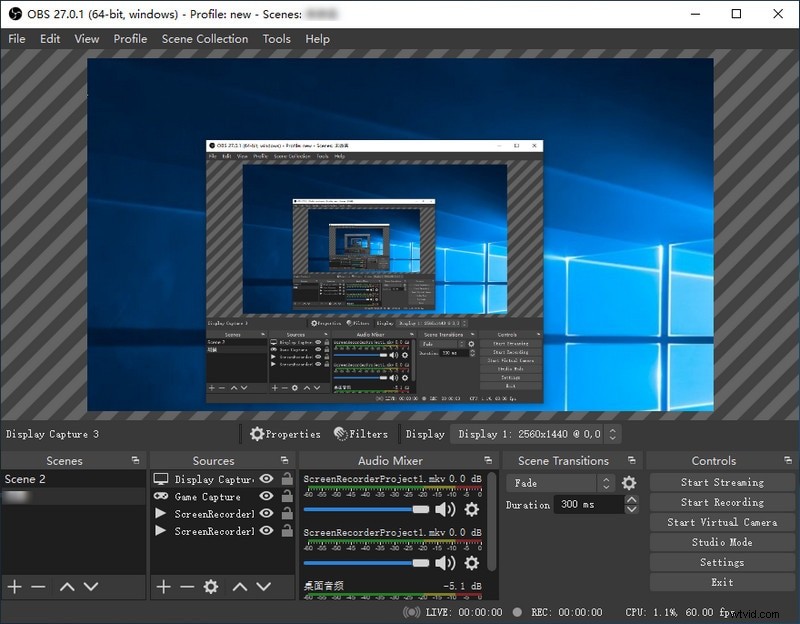
-
Leg Zoom-vergaderingen vast met een resolutie van 4K en een hoge framesnelheid.
-
Geavanceerde optie voor het opnemen van geruisloze audio.
-
Ondersteunt meerdere bestandsindelingen voor het opslaan van het opgenomen bestand.
-
Voeg in realtime tekst en afbeeldingen toe aan de opname.
-
Geavanceerde audiomixeroptie beschikbaar.
-
Bedien de opname met sneltoetsen.
3. Windows 10 spelbalk
Als u tegen het installeren van externe software bent die alleen bedoeld is om uw Zoom-vergaderingen af en toe op te nemen, zou Windows 10 Xbox de klus voor u moeten klaren. Game Bar is geïntroduceerd vanaf Windows 10 om gameplay op te nemen, maar je kunt Zoom-vergaderingen effectief opnemen. Druk tegelijkertijd op de Windows + G-toetsen en je ziet de Windows Game Bar op je scherm verschijnen. Er zijn verschillende widgets beschikbaar om verschillende aspecten te controleren, zoals CPU-gebruik, audiomixer en nog veel meer. Dit zijn de belangrijkste kenmerken van Windows Game Bar.
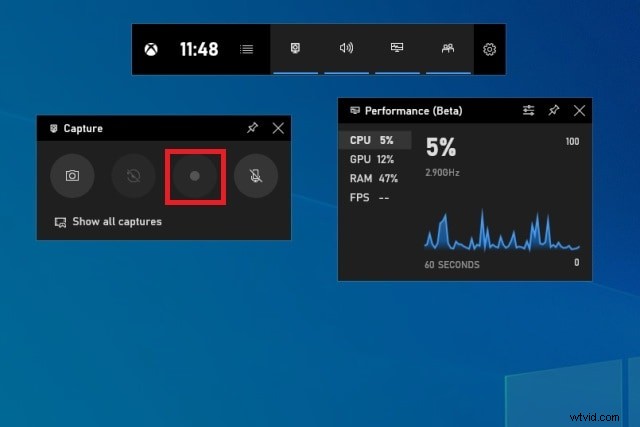
-
Direct opnemen zonder software te installeren.
-
Neem Zoom-vergaderingen op volgens de schermresolutie.
-
Bewaak verschillende audio- en video-aspecten via widgets.
-
Overlay zwevende widget voor eenvoudige bediening.
-
Maak direct screenshots en gebruik sneltoetsen.
4. VLC
VLC Media Player is een veelzijdige software voor het afspelen van audio en video en het vastleggen van de schermvideo. VLC is beschikbaar voor zowel Windows- als Mac-gebruikers en de meeste computergebruikers houden het geïnstalleerd omdat het verschillende videobestandsindelingen ondersteunt die de standaard mediaspeler niet ondersteunt. Daarom, als je VLC Media Player hebt geïnstalleerd, kun je de software gebruiken om Zoom-vergaderingen direct op te nemen. U kunt de opname direct bekijken in VLC. Dit zijn de belangrijkste kenmerken van VLC vanuit het opnameperspectief.
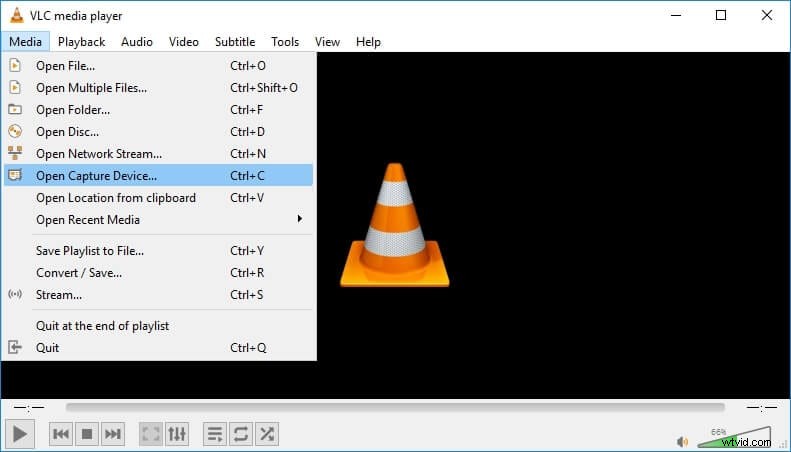
-
Neem Zoom-vergaderingsvideo op met de gewenste framesnelheid.
-
Leg Zoom-vergaderingen alleen vast in de modus volledig scherm.
-
Sla de opgenomen video op in verschillende bestandsformaten.
-
Eenvoudige stappen om het scherm met de juiste audio op te nemen.
-
Directe weergave van de opgenomen Zoom-vergadering.
5. Screencast-O-Matic
Als u op zoek bent naar een online Zoom videorecorder zodat u geen software hoeft te gebruiken, dan is Screencast-O-Matic de beste tool die beschikbaar is. U kunt de zoomvergadering onderweg opnemen op uw computer. Het enige dat u hoeft te doen, is het opstartprogramma downloaden en beginnen met opnemen vanaf uw officiële website. Omdat het een online tool is, kun je het gebruiken om Zoom-vergaderingen op te nemen op elk apparaat, inclusief smartphones. De opnamekwaliteit en de beschikbare instellingen zijn niet minder dan die van gratis software voor schermrecorders. Dit zijn de belangrijkste kenmerken van Screencast-o-Matic.
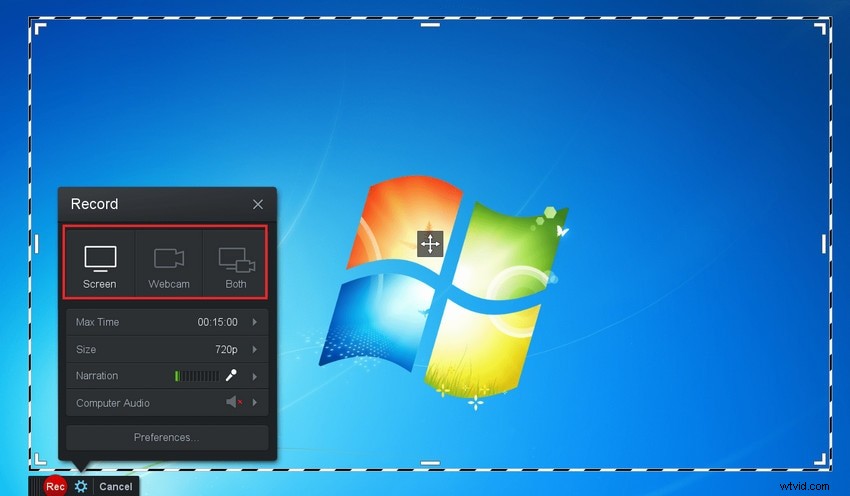
-
Neem Zoom-vergaderingen op vanaf elk apparaat.
-
Leg Zoom-video's vast met een resolutie van hoge kwaliteit.
-
Pas het opnamegebied aan volgens de vereisten.
-
Voeg in realtime tekeningen en teksten toe aan de opname.
-
Bewerk de opgenomen video om bij te snijden en stockmuziek toe te voegen.
Deel 2. Beste zoomrecorder voor Android en iPhone
Als u Zoom-vergaderingen op de iPhone wilt opnemen, kunt u de iOS-schermrecorder gebruiken. U kunt echter altijd kiezen voor een schermrecorder om Zoom-vergaderingen vast te leggen en op te slaan. Als u een Android-gebruiker bent, moet u een app voor schermopname van derden installeren. Hier is onze lijst met de top 5 beste apps voor het opnemen van Zoom-vergaderingen op Android en iPhone.
1. AZ Schermrecorder
AZ Screen Recorder is beschikbaar voor zowel Android- als iPhone-gebruikers. Het is de beste Zoomrecorder met alle benodigde features en functionaliteiten. Nadat u de app hebt geïnstalleerd en geopend, ziet u een zwevende widget waarmee u alles op het scherm kunt opnemen, inclusief Zoom-vergadering. Bovendien kun je op elk gewenst moment een screenshot maken, omdat de widget altijd bovenaan het scherm blijft. De bediening is supereenvoudig en u kunt de opnamekwaliteit en parameters naar wens wijzigen. Dit zijn de belangrijkste kenmerken van AZ Screen Recorder.
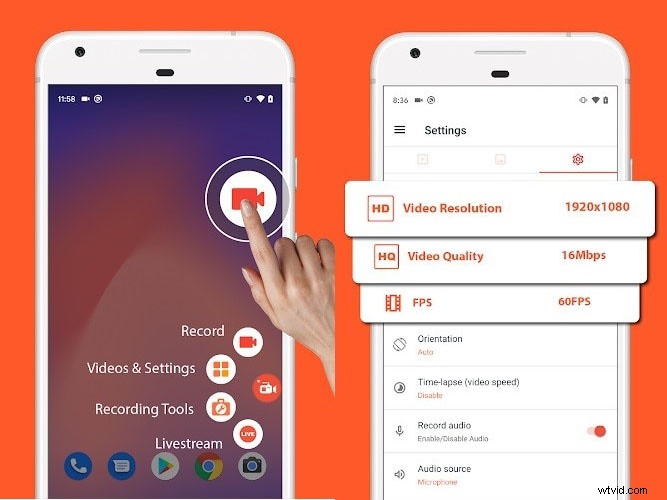
-
Full HD-resolutie opnemen tot 60 FPS.
-
Geen verlies van audio- en videokwaliteit.
-
Beheer de opname vanuit de zwevende widget.
-
Geen opnametijdbeperking.
-
Het is niet nodig om het apparaat te rooten of te jailbreaken.
2. DU Schermrecorder
DU Screen Recorder is alleen beschikbaar voor iPhone-gebruikers, maar Android-gebruikers kunnen het installeren vanuit een extern APK-bestand. U kunt Zoom-videogesprekken en conferenties direct opnemen en lokaal opslaan. DU-recorder is populair vanwege de hoge kwaliteit van het opnemen en heeft geen invloed op de prestaties van andere apps tijdens het opnemen. Dit zijn de belangrijkste kenmerken van de DU-schermrecorder.
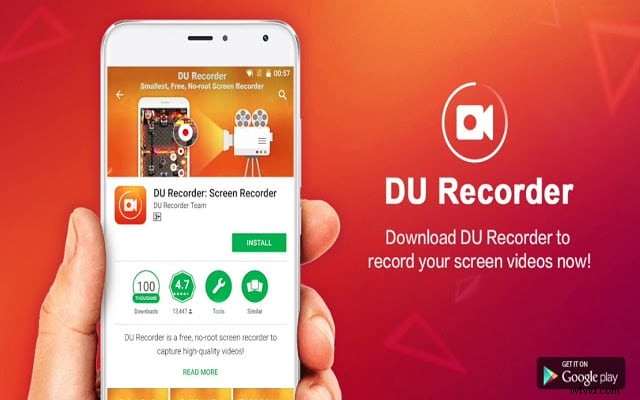
-
Vloeiende schermopname bij verschillende resoluties.
-
Ondersteunt framerate tot 60FPS.
-
Pas het opnamegebied naar wens aan.
-
Bedien de opname via de widget.
-
Trim en verwijder ongewenste delen in de video.
3. Mobizen-schermrecorder
De Mobizen-schermrecorder is beschikbaar voor zowel Android- als iPhone-gebruikers. De app is behoorlijk populair voor glitch-free en soepele opnames. Je kunt de app gebruiken om live te streamen op verschillende platforms. Naast opnemen zijn er bewerkingsopties beschikbaar voor directe bewerking na opname. Het belangrijkste is dat u geen account hoeft te registreren. Dit zijn de belangrijkste kenmerken van de Mobizen-schermrecorder.
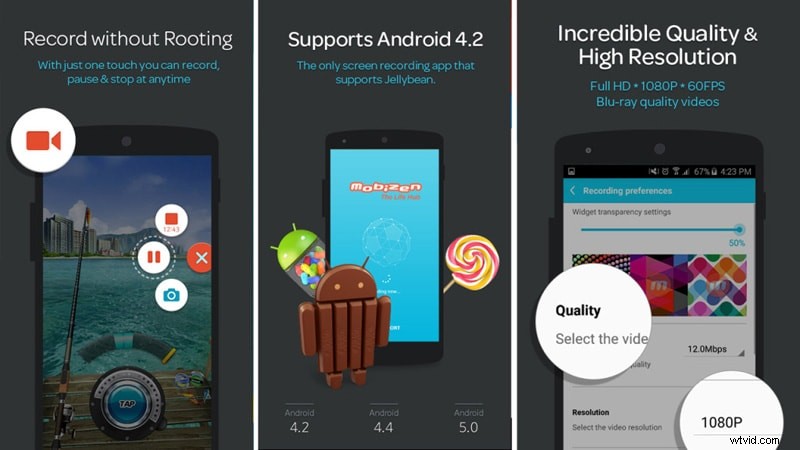
-
Ondersteunt opnamen tot een resolutie van 2K en 60 fps.
-
Neem Zoom-vergaderingen op zonder watermerk.
-
Direct opslaan op externe geheugenkaart.
-
Realtime tekenen en tekst toevoegen optie.
-
Verschillende bewerkingsopties beschikbaar.
4. Neem het op! Schermrecorder
Alleen beschikbaar voor iOS-gebruikers, Record It! is een van de meest populaire schermrecorders onder iPhone-gebruikers. De gebruikersinterface is schoon en eenvoudig te gebruiken door elke gebruiker. U kunt direct beginnen met opnemen met een enkele tik. Naast het opnemen van Zoom-vergaderingen, kunt u ook FaceCam-video opnemen. Het ondersteunt ook Camera Roll-video's. Je kunt alleen een audiogedeelte van een Zoom-vergadering opnemen als je dat liever hebt. Dit zijn de belangrijkste kenmerken van Record It! schermrecorder.
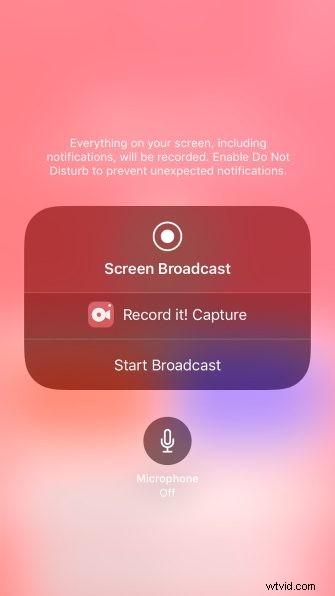
-
Neem Zoom-vergaderingen op met hoge resolutie.
-
Direct opnemen met één tik met iOS 12.
-
Neem alleen audio op van Zoom-videogesprek.
-
Trim de opname en voeg videofilters toe.
-
Pas de afspeelsnelheid aan en draai de video.
5. RecMe-schermrecorder
RecMe Screen Recorder is alleen beschikbaar voor Android-gebruikers. Het is een gratis app en toch is er geen watermerk op de opgenomen video en is er geen tijdsbeperking voor het opnemen. De opnamekwaliteit is van topklasse en de app werkt voor zowel geroote als niet-geroote Android-apparaten. Er is ook een pro-versie met extra functies zoals schermtekening, schema-opname en nog veel meer. Dit zijn de belangrijkste kenmerken van RecMe Screen Recorder waarvan u op de hoogte moet zijn.
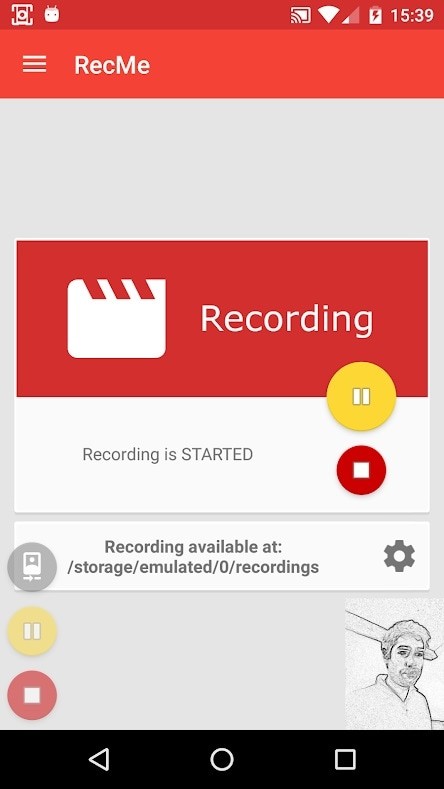
-
Neem een vergadering op in Full HD-resolutie.
-
Stel het aftellen in voordat de opname begint.
-
Besturingswidget voor eenvoudige bediening.
-
Pas de instellingen aan volgens de vereisten.
-
Sla het op in MP4- en MKV-bestandsindeling.
Waar het op neerkomt
Om samen te vatten hoe u op Zoom kunt opnemen, kunt u Zoom-vergaderingen opnemen op uw computer vanuit de Zoom-app. Maar er zijn verschillende beperkingen en daarom is een externe zoomvideorecorder altijd beter. Voor het beste resultaat is Filmora de beste recorder en je kunt de opname zelfs gemakkelijk bewerken. Voor de rest hebben we de top 5 beste Zoom-recorders voor computer- en smartphonegebruikers geselecteerd.
